許多使用者在格式化硬碟、USB 或 CD 時,經常會遇到「Diskpart 中未選擇任何磁碟區」的問題。Mike也遇到了類似的問題。他的情況如下:
如果您和 Mike 一樣,可能會感到沮喪,想知道問題出在哪裡,以及為什麼 Windows 無法選擇您的磁碟。您可能還會遇到其他錯誤提示,例如,在輸入「select disk」(選擇磁碟)時出現「There is no disk select」(未選擇任何磁碟)以及在選擇「list partition」(列出磁碟區)指令後出現「There are no partitions on this disk to select to list partition」(此磁碟上沒有磁碟區可供選擇)。
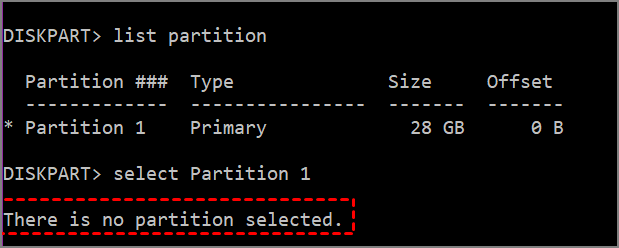
本文教學將幫助您確認收到這些提示的原因,並提供將來糾正這些問題的可能方法。
為什麼出現 Diskpart 中沒有選擇任何磁碟區
在 Diskpart 上輸入指令後,可能會出現「未選取任何磁碟區」提示,原因如下。以下是出現「未選擇任何磁碟區」錯誤的基本原因:
- Diskpart 已選擇了一個磁碟區:有時,當您收到「未選擇任何磁碟區」錯誤時,這可能表示 Diskpart 已經選擇了該磁碟區。
- Windows 僅辨識 USB 上的第一個磁碟區:任何輸出或行動裝置(例如記憶卡、USB 隨身碟和 SD 卡)上的第一個主要磁碟區通常會被 Windows 作業系統辨識為標準操作方式。
- 磁碟區缺少磁碟機代號:Windows 通常會為電腦上的所有磁碟套用磁碟機代號。但是,當磁碟機遺失磁碟機代號時,您將無法直接存取已儲存的檔案。
下一部分將介紹您可以用來解決此問題的各種方法。繼續閱讀!
如何解決 Diskpart 中未選擇任何磁碟區
您可以使用四種基本方法來解決 Diskpart 中「未選擇任何磁碟區」的錯誤。任何方法都可以保證獲得預期的結果;但是,它們取決於錯誤的特定原因。所涉及的方法包含:
讓我們仔細研究一下每種方法。
方法 1. 檢查所選磁碟區
如前所述,在使用 Diskpart 之前,必須先選取磁碟區或磁碟上的項目並將其置於焦點位置。當某個項目獲得焦點時,它會自動回應您輸入的任何 Diskpart 指令。值得注意的是,每當您使用 list 指令時,獲得焦點的項目旁邊都會顯示一個星號。

嘗試檢查要選擇的磁碟區前面是否有星號 (*)。如果磁碟區已被 Diskpart 選中,您將都會收到「未選擇任何磁碟區」錯誤。磁碟區前面的星號 (*) 表示該磁碟區目前正被選取,我們可以根據以下兩種情況解決問題:
情況 1.如果您列出的磁碟區前面有星號,則表示該磁碟區已被選取。請繼續輸入以下指令:
list partition
select partitionx
delete partition
情況 2.如果您沒有看到星號,請重新選擇,或為磁碟機分配磁碟機代號。並參考方法 2。
方法 2. 為磁碟區分配磁碟機代號
使用 EaseUS Partition Master—— 功能全面的磁碟分割工具,分配磁碟機代號非常方便。它可以有效率地為每個磁碟機分配一個磁碟幾代號。而且使用起來非常簡單。即使您是電腦新手,也能輕鬆掌握如何指派磁碟機代號。
請依照下列步驟,請使用 EaseUS Partition Master 為磁碟區分配磁碟機代號:
步驟 1. 執行 EaseUS Partition Master,右鍵點選目標分割槽,然後選擇「更改磁碟機代號」。
步驟 2. 在新視窗中,點選向下箭頭並從下拉式選單中選擇分割區的磁碟機號,然後點選「確定」。
步驟 3. 點選右下角「執行1個任務」按鈕,檢查更改,然後點選「應用」以更改所選分割區的磁碟機代號。
除了此工具之外,您還可以 使用 Windows 內建的磁碟管理和 Diskpart 為磁碟區分配磁碟機代碼。但使用 Diskpart 時應小心謹慎,避免輸入錯誤的參數。
方法 3. 使用 Diskpart 替代工具刪除磁碟區
刪除磁碟區是磁碟或 USB 上產生未配置空間的最簡單方法,這些空間可以新增到其他磁碟區。您可以使用第三方磁碟分割軟體(例如 EaseUS Partition Master)來完成此操作—這是一款功能強大的磁碟分割工具。
EaseU SPartition Master 可協助您輕鬆刪除 Windows 內建或外接硬碟以及 USB 隨身碟上的一個或所有磁碟區。如果您使用 EaseUS Partition Master,請依照下列步驟操作:
步驟 1. 在電腦上開啟 EaseUS Partition Master。
步驟 2. 選擇刪除硬碟上的磁碟區或所有磁碟區。
- 刪除單個磁碟區:右鍵點選需要刪除的磁碟區,選擇「刪除」。
- 刪除所有磁碟區:右鍵點選需要刪除所有磁碟區的硬碟,選擇「刪除所有」。
確保您已備份所選磁碟區上的所有資料,因為此方法將完全移除資料。
步驟 3. 點選「確定」確認刪除。
步驟 4. 點選軟體右下方的「執行操作」,然後點選「應用」以儲存變更。
- 00:00-00:39 刪除單個磁碟區
- 00:39-01:09 刪除所有磁碟區
EaseUS Partition Master 是一款可靠的磁碟區刪除工具。您可以刪除不同格式的磁碟區,例如刪除 NTFS 磁碟區。然後,您可以使用並分配未配置磁碟空間。
方法 4. 使用 Diskpart 中的「清理」指令
當您需要清理整個磁碟時,Diskpart 清理指令可以將所有儲存的資料轉換為未配置空間。此操作透過在每個磁碟區上寫入零來刪除所有磁碟資料,並且 Diskpart 也會從選取磁碟中刪除所有磁碟區資料。
依照下方步驟使用 Diskpart 指令清理磁碟。
步驟 1:按「Windows + R」開啟執行。
步驟 2:在執行框中輸入「cmd」,然後按一下「確定」開啟命令提示字元。
步驟 3:在命令提示字元中 輸入「diskpart」,然後輸入「select disk 0」。
步驟 4:輸入「clean」並按 Enter。

步驟 5:最後,輸入「exit」關閉 Diskpart。
使用 Diskpart 會比較複雜,使用指令時需要格外小心。如果Diskpart clean 無法正常運作,可以使用 EaseUS Partition Master 來取代它,進而更有效率地刪除磁碟區。
結論
您在操作 Diskpart 時可能會遇到其他問題;但是,當問題歸結為「未選擇任何磁碟區」錯誤時,解決方案就唾手可得了。如果您不熟悉 Diskpart 的工作原理,我們建議您使用 EaseUS Partition Master 來操作磁碟。這款工具運作良好,可以避免您在 Diskpart 上輸入錯誤的指令。
Diskpart 中未選擇任何磁碟區的常見問題
只需幾個簡單的步驟即可解決「Diskpart 中未選擇磁碟區」錯誤。如果您對「未選擇任何磁碟區」還有其他疑問,可以在以下常見問題中找到更多解答。
1. 如何選擇磁碟區?
透過以下步驟選擇磁碟區:
步驟 1.若要選擇磁碟區,請使用「Select Disk」指令選擇磁碟。
步驟 2.如果沒有具體的磁碟區代號,則顯示所選磁碟中的目標磁碟區。
步驟 3.選擇具有對應磁碟區的磁碟區時,工具將自動選擇磁碟區。
2. diskpart中的星號是什麼意思?
diskpart 中的星號顯示特定磁碟的屬性和磁碟區。它還顯示目前磁碟分割樣式表中列出的磁碟區。
3. diskpartclean 會刪除分割區嗎?
可以使用 Diskpart 刪除選取磁碟機上的所有磁碟區和資訊。Diskpart 會透過在每個磁碟區上寫入零來刪除磁碟上的所有資料。
這篇文章對您有幫助嗎?
相關文章
-
如何升級Switch SD卡,將Switch遊戲更換新的SD卡
![https://images.easeus.com/images/en/icon/gina.jpg]() Gina/2025-03-24
Gina/2025-03-24
-
![https://images.easeus.com/images/en/icon/zola.jpg]() Zola/2025-04-16
Zola/2025-04-16
-
![https://images.easeus.com/images/en/icon/Harrison.jpg]() Harrison/2025-03-24
Harrison/2025-03-24
-
![https://images.easeus.com/images/en/icon/Harrison.jpg]() Harrison/2025-03-24
Harrison/2025-03-24